KillKeys v1.2 「停用」鍵盤上的指定按鍵、滑鼠左中右鍵
鍵盤上有很多按鍵,但某些人可能因為某些特殊原因或工作、遊戲上的需求,而需要將鍵盤上某些按鍵的功能拿掉,讓我們按了之後完全沒反應。
譬如說很多人在全螢幕模式中玩一些小遊戲時,如果不小心按到視窗鍵或其他特殊功能的按鍵,可能會導致遊戲中斷或跳出畫面,在該遊戲中無法調整或設定的情況下,下面這個免費的 KillKeys 軟體就很好用。
KillKeys 可以讓我們自行定義在什麼情況下停用哪些按鍵功能,可分別設定一般模式與全螢幕模式,如果你希望在全螢幕模式的時候不可使用「ESC」或「視窗」鍵,直接在 KillKeys 設定檔中輸入按鍵的編號即可,一次可以輸入多個不同的按鍵編號,同時停用多組用不到或不想用的按鍵。
如果你常常有這類的需求,希望能讓電腦在某些情況下、某些按鍵不能用,可以裝 KillKeys 來試試看。其實,拿來惡作劇應該也很好玩..…
▇ 軟體小檔案 ▇ (錯誤、版本更新回報)
軟體名稱:KillKeys 軟體版本:1.2 軟體語言:英文 軟體性質:免費軟體 檔案大小:123 KB 系統支援:Windows XP/Vista/Win7 官方網站:http://code.google.com/p/killkeys/ 軟體下載:按這裡
使用方法:
第1步 在電腦中安裝好 KillKeys 軟體後,在桌面右下角的系統列中的 KillKeys 圖示按一下滑鼠右鍵,再點「Options」→「Open settings」,即可開啟設定檔,手動指定要停用哪些按鍵。
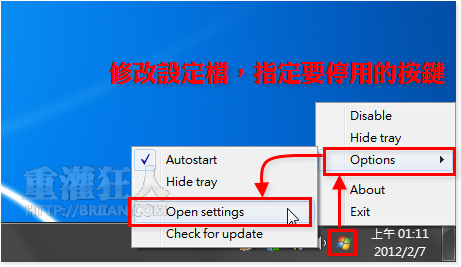
第2步 開啟設定檔之後,裡面會有很多說明文字,不想看的話可以只處理「Keys=」跟「Keys_Fullscreen=」這兩個部分,要在邊情況下停用指定按鍵的話,只要在 「Keys=」右邊輸入按鍵編號,如 BB、A9、78。想在全螢幕模式下停用指定按鍵的話,可在「Keys_Fullscreen=」右邊輸入按鍵編號。輸入完存檔後關閉此視窗即可。
各個按鍵的編號可查詢:「這個」網頁。
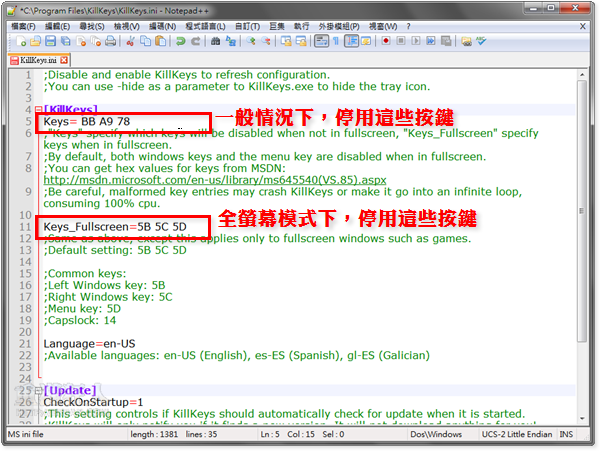
第3步 修改完設定檔之後,可在 KillKeys 選單中按「Disable」再按「Enable」,重新啟用 KillKeys 軟體後新設定便可生效。
設定完後,你指定的按鍵怎麼按都不會有反應了。(也可隨時在 KillKeys 圖示按一下滑鼠左鍵啟用或停用此功能)
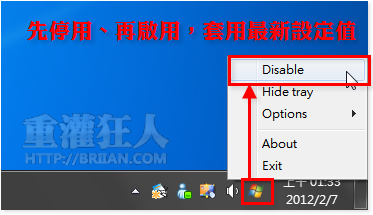
延伸閱讀:
怪了~我無法停用 列印鍵(2A),停用 mail鍵(B4)倒是可以,想請問有啥軟體可以抓現在按下的鍵的代碼嗎?我想看看我這個列印鍵代碼到底是多少- –
怪了…我無法停用 列印鍵 (2A),停用 mail鍵(B4) 倒是可以,請問有什麼軟體可以抓現在按下的鍵的代碼嗎??我覺得我這個列印鍵 不是2A – –
可以停用在網頁上,按下滑鼠中鍵的拖曳功能嗎?
不能的話,請問有其它方法可行嗎?